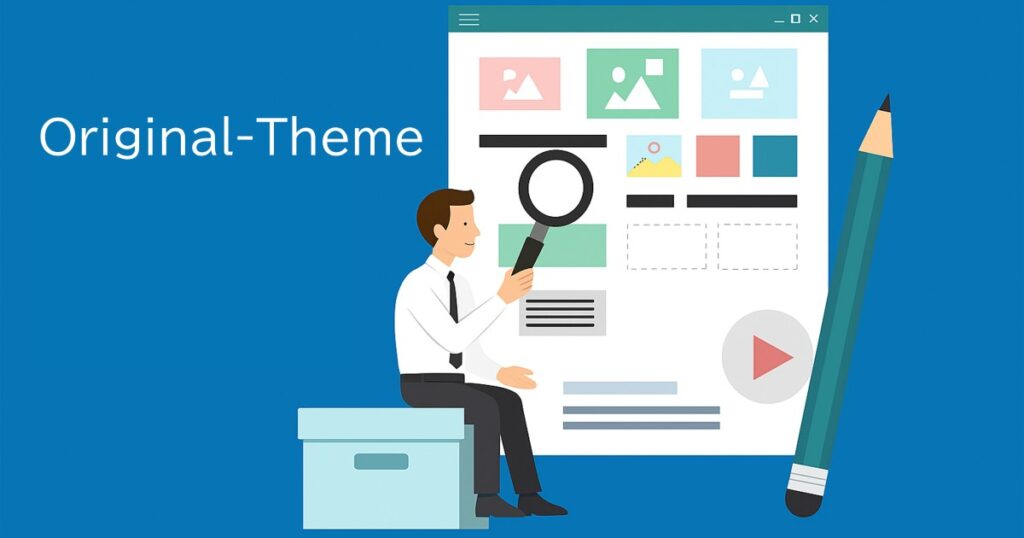9月に入りましたが、まだまだ暑い日が続きますね。
体調を崩しやすい時期でもありますので、水分補給を忘れずに元気に過ごしていきましょう!
さて今回から新しい連続企画!
WordPress学習におすすめの「オリジナルテーマ作成」についてご紹介していきます。
1回目では、基本的な考え方と準備 についてお話しします。
なぜオリジナルテーマを作るのか?
実案件では既存のテーマをカスタマイズすることがほとんどです。ですが 0からテーマを作る ことで「WordPressテーマの仕組み」が一気に理解できます。
例えば…
- ページがどうやって呼び出されるのか
- ヘッダーやフッターはどう分けられているのか
- 記事をどうループ表示しているのか
- テンプレートとは何か
こういった部分を知ることで、応用力がぐっと高まります。
必要な準備
検索で見つかるテーマや有料テーマをインストールすると、フォルダの中にはたくさんのファイルが入っています。
header.php、footer.php、functions.php、single.php、archive.php… それぞれ役割を持っていて、デザインや機能を支えています。
ですがテーマを作るには、WordPressの wp-content/themes/ フォルダに新しいディレクトリを作り、最低限以下のファイルを置くだけでOKです。(驚きですね!)
①style.css … テーマ情報を記載するファイル、デザイン、レイアウトのCSSもここで指定します。
⓶index.php … テーマのメインテンプレート
これだけで「テーマ」として認識されます。なぜ「index.php」だけで良いかはテンプレート階層の知識が必要になります。以下記事を参考にしてください!
FTPでファイルをアップロードする
作成したテーマファイルをWordPressに反映させるには、FTPでサーバーにアップロード します。Xサーバーはファイルを直接作ることができますが、FTPを使うと下記メリットがあります。WordPressの管理画面だけでもテーマの追加や編集はできますが、オリジナルテーマを作るときにはFTPを使うメリットが大きい です。
📌 理由1:テーマをまるごとアップロードできる
管理画面の「テーマアップロード」機能はZIPファイルを使いますが、毎回ZIPを作り直すのは手間です。
FTPなら、作成したファイルをそのまま wp-content/themes/ にドラッグ&ドロップでアップロードできます。
📌 理由2:自由にファイルを編集できる
管理画面からもテーマ編集はできますが、コードを書き間違えると「真っ白な画面」になることも…。
FTPがあれば、直接ファイルを差し替えたりバックアップを戻したり できるので安心です
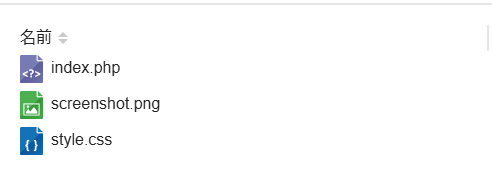
また「screenshot.png」をテーマのファイル入れておけばテーマ一覧に画像が表示されます。
WordPress管理画面で有効化
管理画面の「外観 → テーマ」を開くと、新しく作ったテーマが表示されます。
「有効化」をクリックすると、オリジナルテーマが反映されます✨最初はシンプルで大丈夫です。!
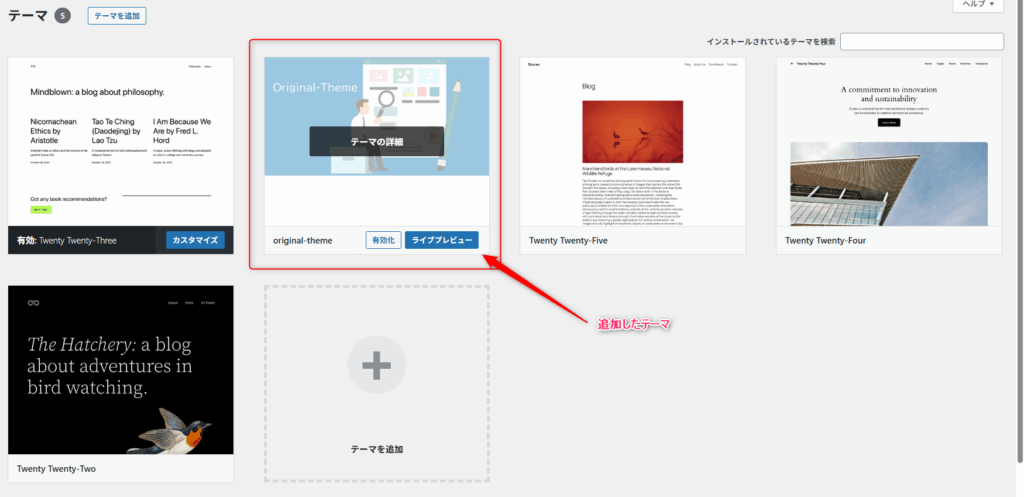
自分のオリジナルテーマを作ることで、案件対応やポートフォリオ作成にも大いに役立ちます。
次回は、必須ファイル「style.css」と「index.php」の具体的な書き方 を紹介します!
実際にコードを書きながら、最初のテーマを完成させていきましょう。